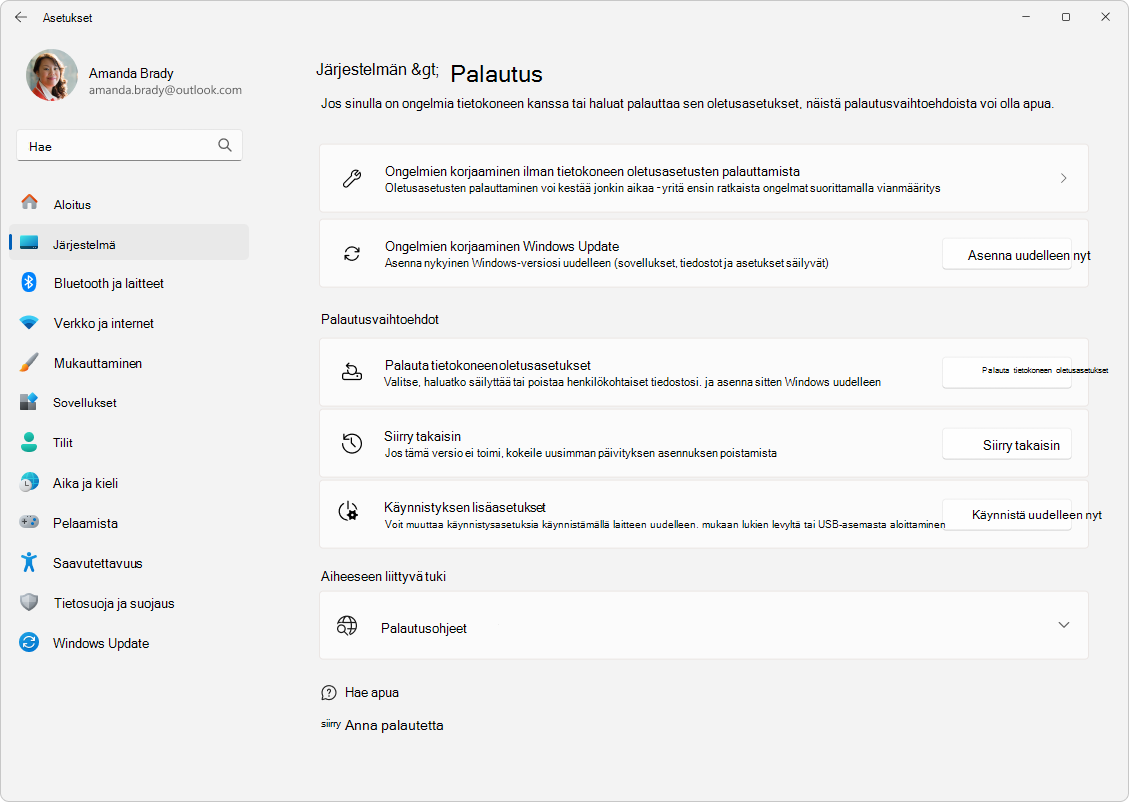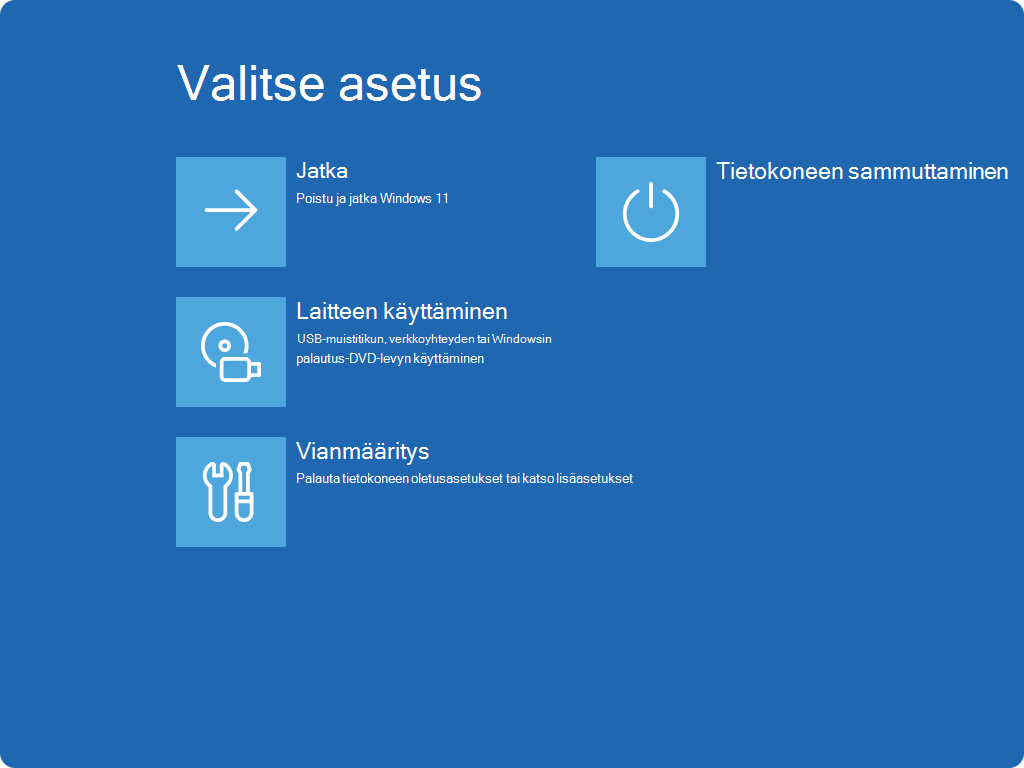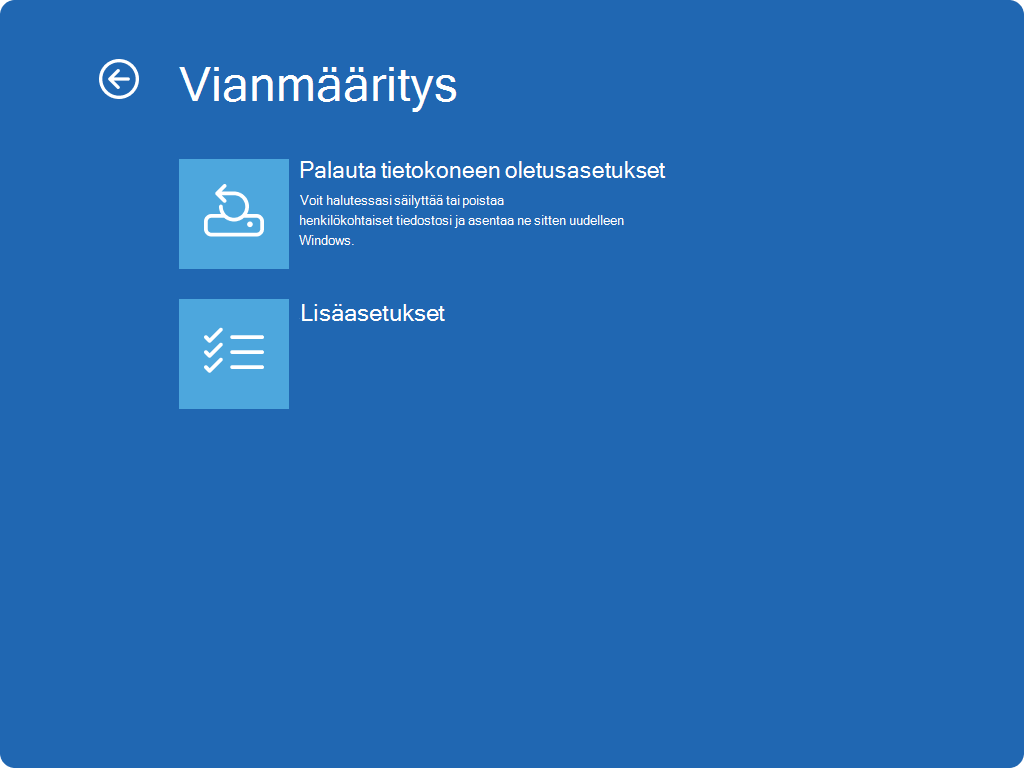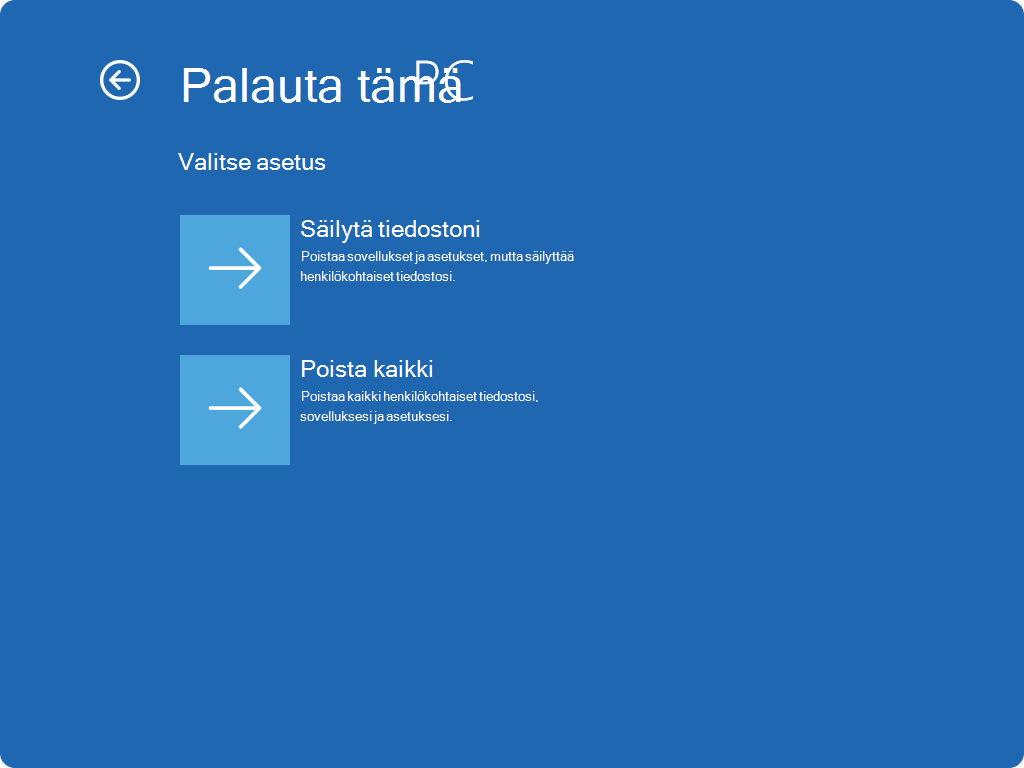Palauta tietokoneen oletusasetukset
Käytetään kohteeseen
Windows 10 tuki päättyy lokakuussa 2025
14. lokakuuta 2025 jälkeen Microsoft ei enää tarjoa ilmaisia ohjelmistopäivityksiä Windows Updatesta, teknistä apua tai tietoturvakorjauksia Windows 10:lle. Tietokoneesi toimii edelleen, mutta suosittelemme siirtymistä Windows 11:een.
Tietokoneen oletusasetusten palauttaminen Windowsissa on tehokas ominaisuus, jonka avulla voit palauttaa laitteesi alkuperäiseen tilaan, mikä voi olla hyödyllistä riippumatta siitä, onko sinulla suorituskykyongelmia, ohjelmisto-ongelmia vai haluatko vain aloittaa alusta. Tämä ominaisuus on suunniteltu käyttäjäystävälliseksi ja tarjoaa useita eri tarpeisiin sopivia vaihtoehtoja.
Oletusasetusten palauttaminen
Seuraavassa on luettelo vaihtoehdoista, kun palautat tietokoneen oletusasetukset:
|
Vaihtoehto |
Kuvaus |
|---|---|
|
Säilytä tiedostoni |
Tämä asetus tunnetaan myös nimellä Päivitä, ja se asentaa Windowsin uudelleen säilyttäen henkilökohtaiset tiedostosi ennallaan. Se poistaa sovellukset ja asetukset, mutta säilyttää asiakirjat, valokuvat ja muut henkilökohtaiset tiedot.
|
|
Poista kaikki |
Tämä asetus, joka tunnetaan myös nimellä Palauta, asentaa Windowsin uudelleen ja poistaa kaikki henkilökohtaiset tiedostosi, sovelluksesi ja asetuksesi. Se sopii erinomaisesti uuteen alkuun tai kun luovutat tai myyt tietokoneesi.
|
|
Pilvitallennuksia |
Tämä asetus lataa uuden Windows-kopion pilvestä ja varmistaa, että saat uusimman version kaikkien päivitysten mukana. Se on hyödyllinen, jos paikalliset tiedostosi ovat vioittuneet tai puuttuvat. |
|
Paikallinen uudelleenasennus |
Tämä asetus käyttää tietokoneessa jo olevia tiedostoja Windowsin uudelleenasentamiseen. Se on nopeampaa, jos Internet-yhteys on hidas, mutta se ei ehkä sisällä uusimpia päivityksiä. |
Huomautus: Tietojen poistotoiminto on suunnattu kuluttajille, eikä se täytä julkishallinnon ja teollisuuden tietojen poistostandardeja.
Palauta vaiheet
Voit palauttaa tietokoneen oletusasetukset, kun olet kirjautunut Sisään Windowsiin tai Windowsin palautusympäristöstä (Windows RE).
Tärkeää: Oletusasetusten palauttamisen aikana on mahdollista, että näyttö pimentyy pitkäksi ajaksi (joskus yli 15 minuutiksi) ja että laitteesi saattaa yrittää käynnistää itsensä uudelleen. Laitteen käynnistäminen uudelleen manuaalisesti itse tämän prosessin aikana voi aiheuttaa oletusasetusten palauttamisen epäonnistumisen.
Valitse tarpeisiisi parhaiten sopiva vaihtoehto:
-
Valitse Windows-laitteen Asetukset-sovelluksessa Järjestelmä > Palautus tai käytä seuraavaa pikanäppäintä:Avaa palautusasetukset
Huomautus: Windows 10 voit käyttää päivitystä & suojaus- > palautuksissa
-
Valitse Palauta tietokoneen oletusasetukset
-
Valitse oletusasetustaulukon vaihtoehdoista ja/tai asetuksista
Huomautus: Jos olet salannut laitteesi, tarvitset BitLocker-näppäimen tämän tehtävän suorittamiseen. Jos et tiedä BitLocker-näppäintä, katso BitLocker-palautusavaimen etsiminen.
-
Kun olet Windows RE, valitse Vianmääritys > Palauta tietokoneen oletusasetukset > Järjestelmän palauttaminen
-
Valitse oletusasetustaulukon vaihtoehdoista ja/tai asetuksista